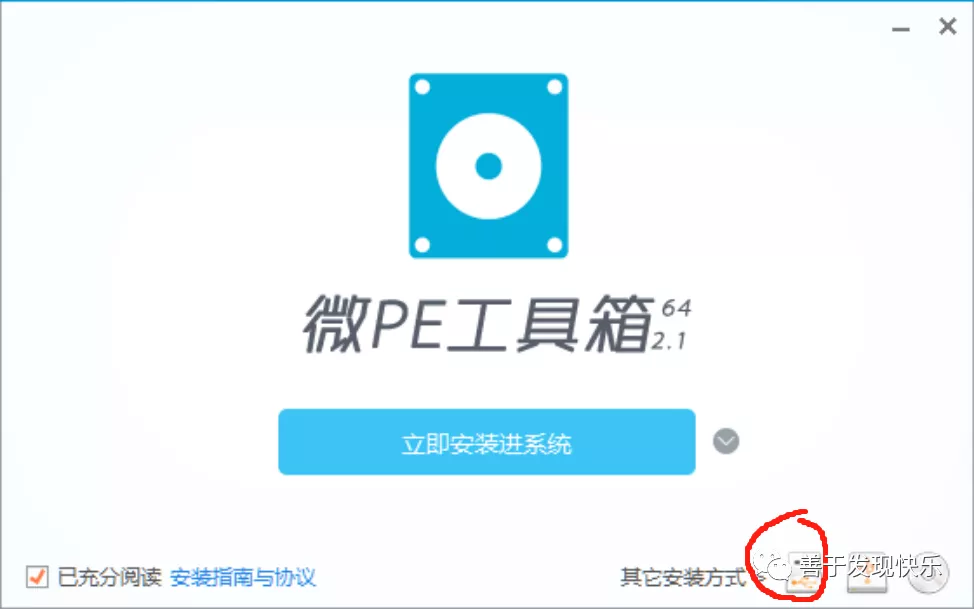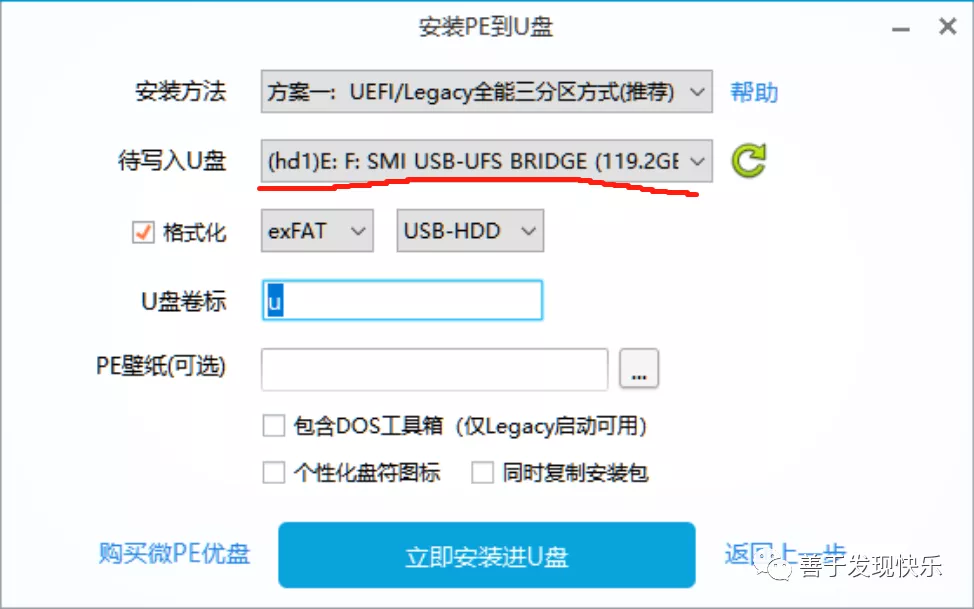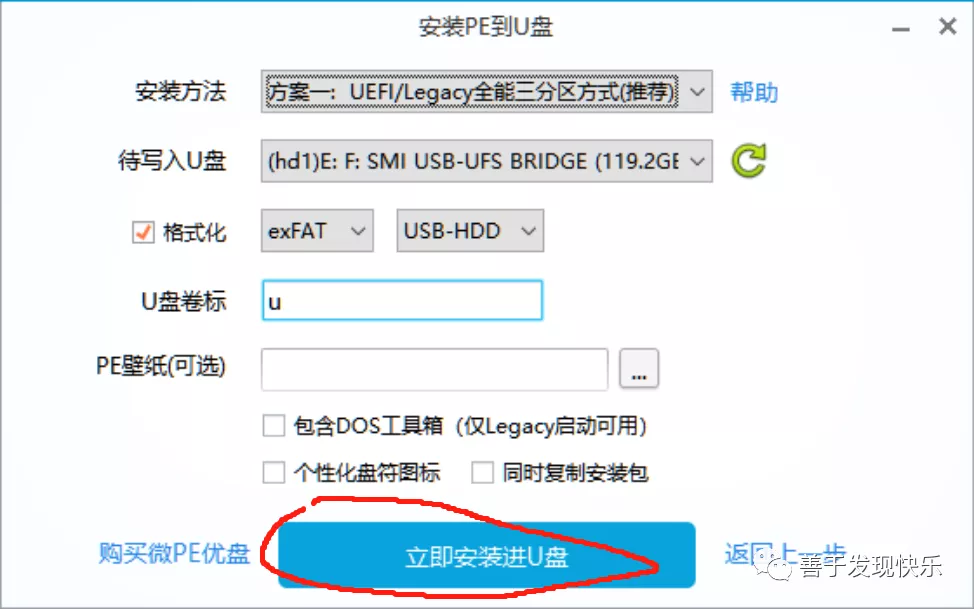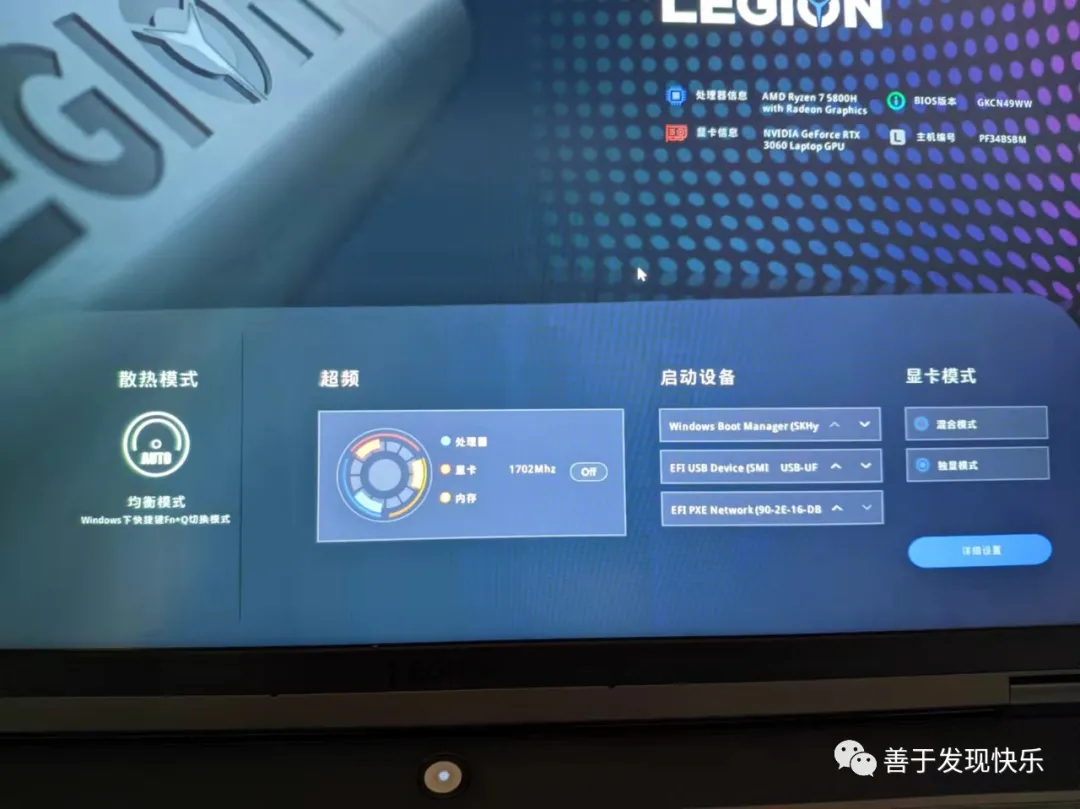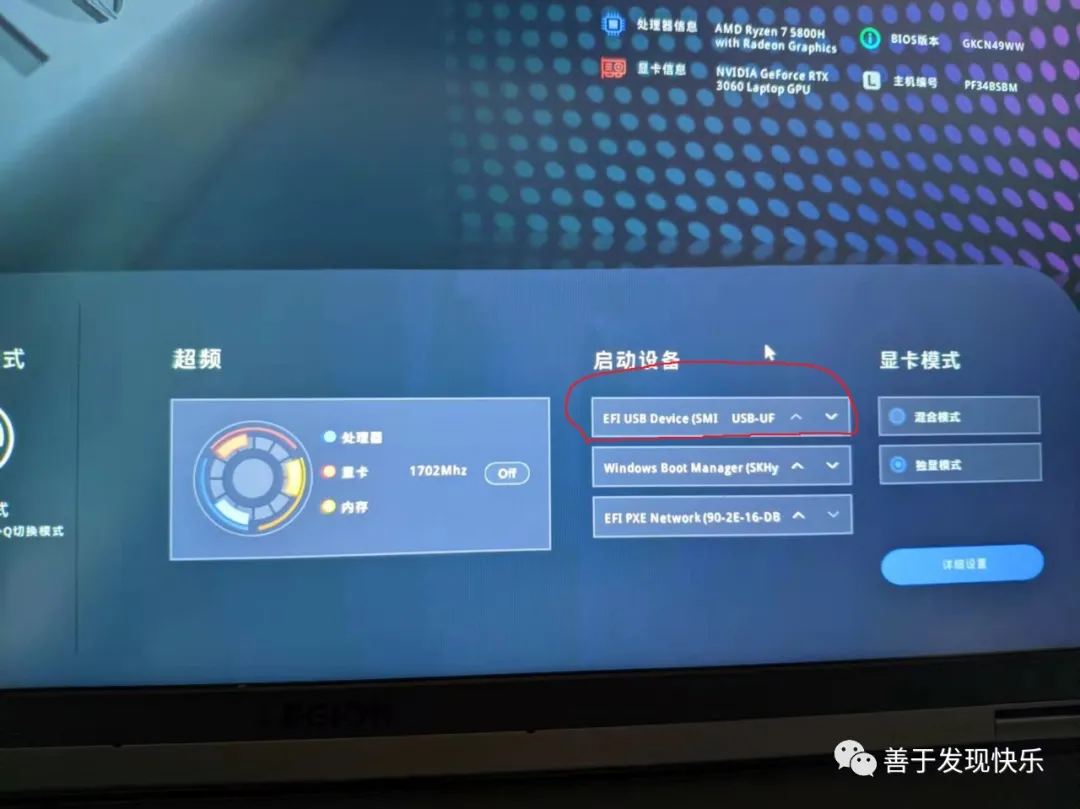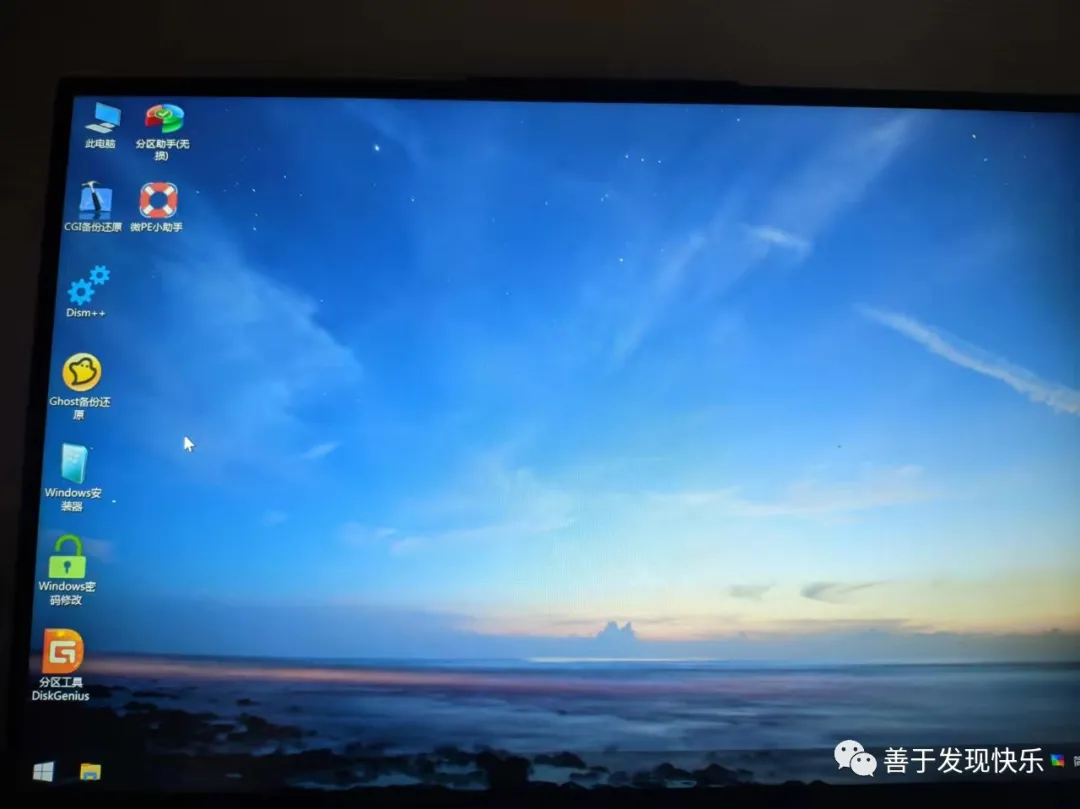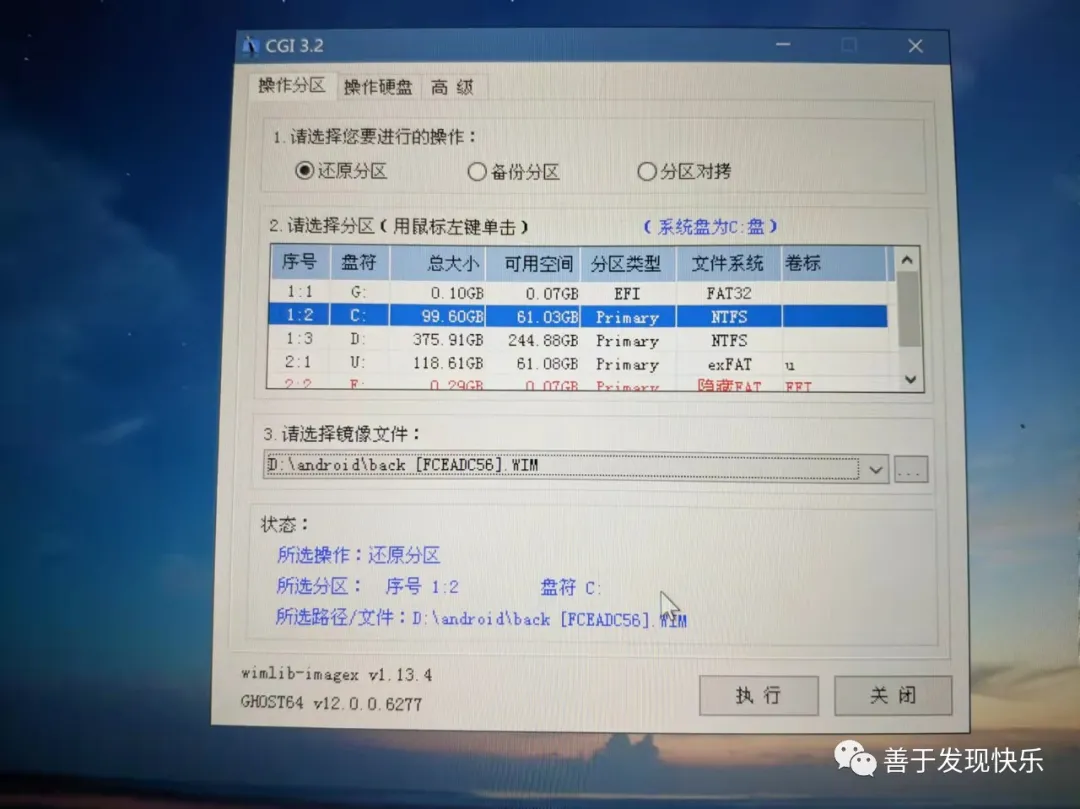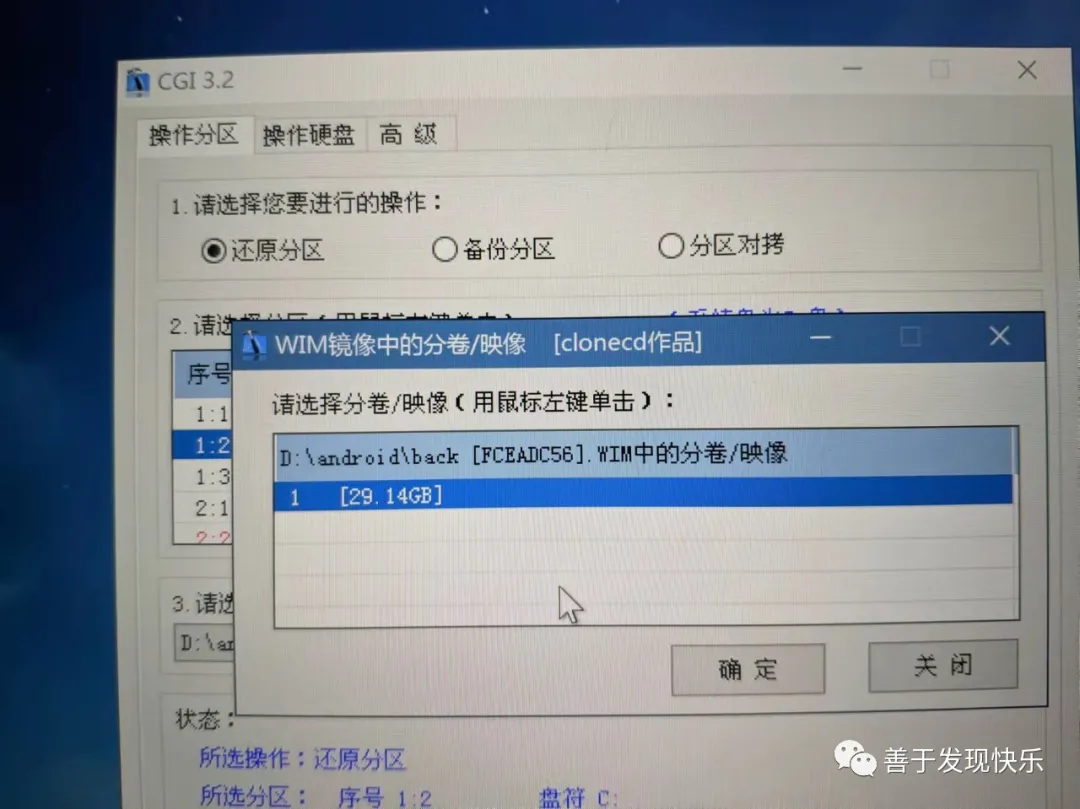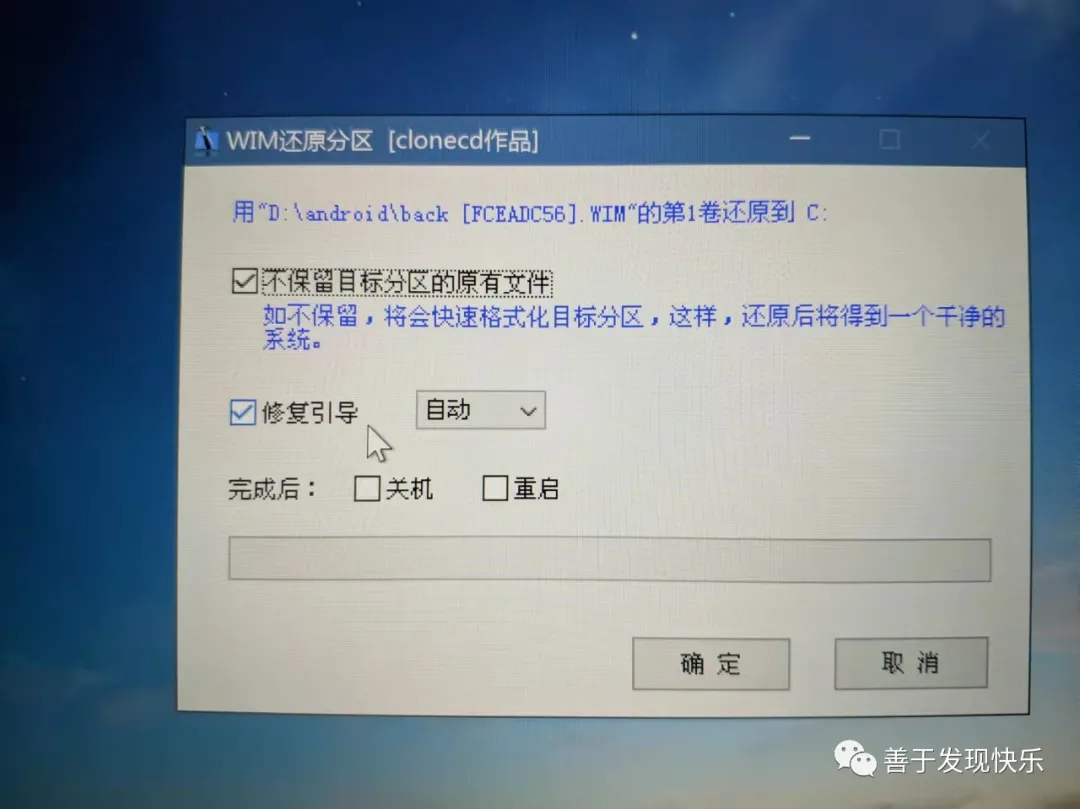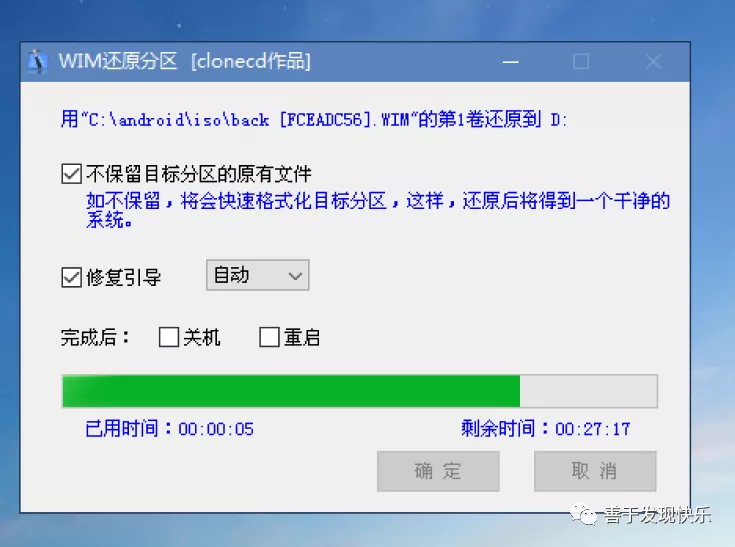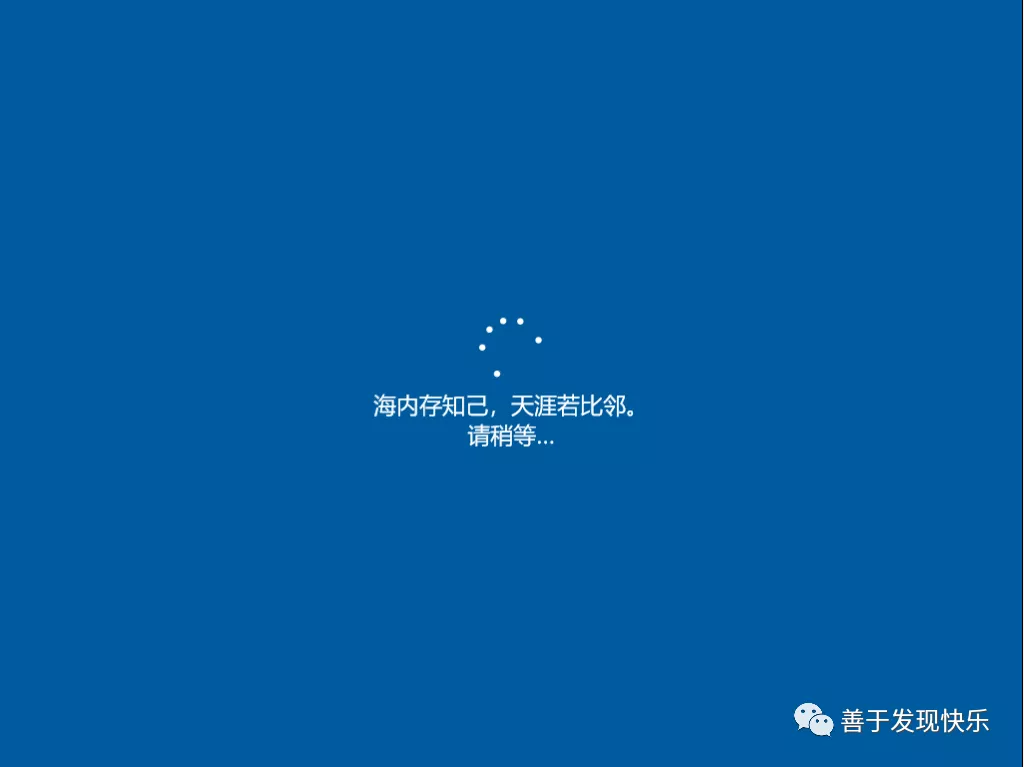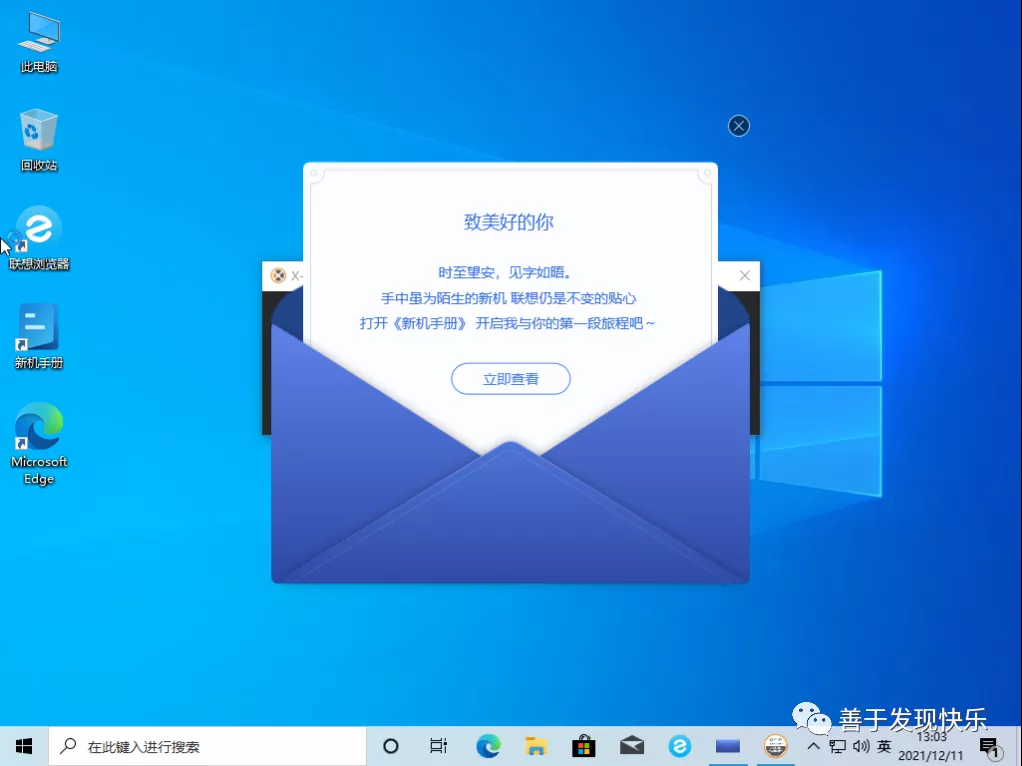联想拯救者R9000P 更换原厂win10系统
有入手了r9000p的小伙伴在各种原因下刷机了,但是呢发现刷了的系统缺失了一些东西与自已刚买来用的不同很多,所以就想刷回官方系统但是官方并没有给原厂镜像,去网上找大多数是要钱的。我在网上是找到了镜像并且呢,自已也是试刷了的镜像是没有问题的跟买来时候的一样开机也是有提示的。
接下来进入正题怎么去恢复这个镜像,有很多小伙伴其实还是小白那么接下来就是保姆级的教程了,让你自已也能去重装系统不求人。
首先我们需要下载我们的镜像文件
再去准备一个u盘刷机大多数都是需要用到u盘的相信大家也有,另外再去下载微pe做一个u盘启动,下载完成之后打开它!!!!!!制作u盘启动会让u盘格式化记得备份切记
点击我圈中的位置,点进去之后会出现这样的界面,你在看上面的u盘是不是你自已的u
确认是你自已的u盘之后,点击立即安装进u盘就好了
u盘启动做好之后呢,此时我们会看到此电脑这边会显示俩个u盘这是没关系的不用管,
再将我们刚才下载好的系统镜像wim传输到u盘这边我是叫u那我就传输到u,efi是pe启动,这个不用动,传输好了之后,不知道自已按住什么进u盘启动项的可以自已上网查询,我这台电脑是按f2 f10也可以.
按住f2进入bios后你会看到这样的界面
然后将我标记处的,也就是你的u盘设置为开机第一启动项
f10保存退出之后你就会进入这样一个界面
打开界面上的cgi备份还原
在镜像文件中选择你的镜像文件,这边我就是用开始的wim文件然后选择执行,得到这样的界面,跟我一样选中设置就好了,另外这个好像并不会删除d盘文件,如果要删除的话也可以使用里面的分区工具进行删除
等待进度条走完
还原成功会提示还原成功的字样,然后在开始菜单选择重启,重启成功进入系统
走完流程之后你就可以看到系统提示了
PS:如果重装后 亮度太亮 更新显卡驱动即可
[button type="round" color="success" url="https://mp.weixin.qq.com/s/3wUp_Ehj4mHzn_6kBIm6Hw" type="round"]转自公众号善于发现快乐[/button]